WindowsXP系统下如何打开或关闭启动优化功能
更新日期:2024-03-22 16:40:53
来源:网友投稿
WindowsXP系统自带了磁盘碎片整理功能,也称为启动优化功能,它能够让那些启动所必须的文件相邻排列,从而使下一次的启动速度更快。那么,我们该如何打开或关闭xp系统自带启动优化功能呢?下面,就随小编看看具体方法吧!
方法一:
1、首先单击开始菜单,单击运行;
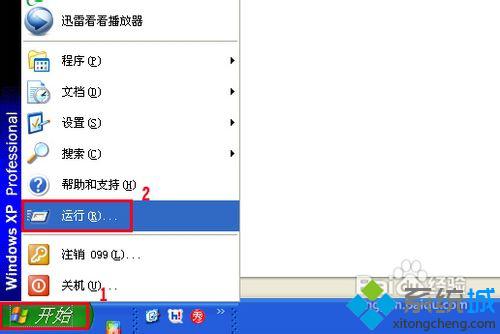
2、在打开的输入框中键入regedit,确定;
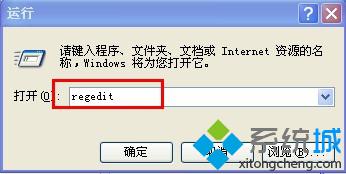
3、找到HKEY_LOCAL_MACHINE;
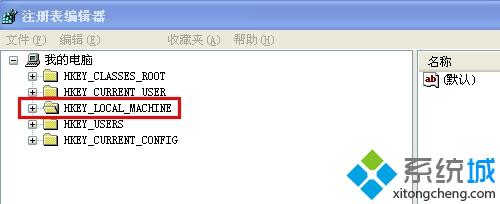
4、依次展开HKEY_LOCAL_MACHINE\SOFTWARE\Microsoft\Dfrg\BootOptimizeFunction;
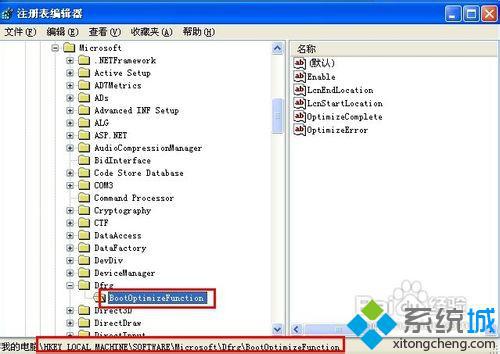
5、在右侧窗格中双击打开Enable值,然后将值改为Y(打开)或N(关闭);
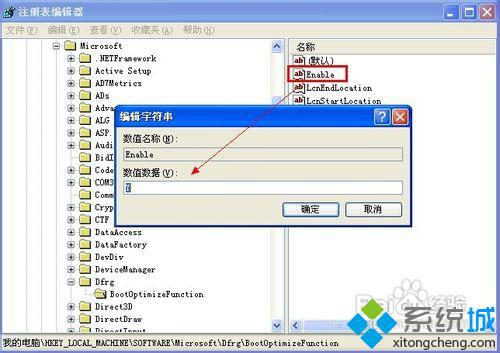
6、修改后关闭“注册表编辑器”,重启电脑即可生效。
方法二:
1、新建一个文本文档;
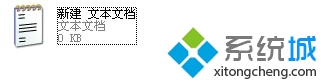
2、输入下列代码:
Windows Registry Editor Version 5.00
[HKEY_LOCAL_MACHINE\SOFTWARE\Microsoft\Dfrg\BootOptimizeFunction]
"Enable"="Y"

3、然后选择保存路径,输入文件名为“启用XP优化功能.reg”,按保存;

4、然后双击该文件将其导入注册表即可。
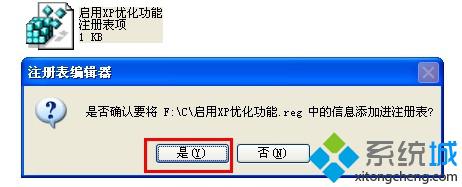
WindowsXP系统下打开或关闭启动优化功能的两种方法就介绍到这里了。大家可以按照自己的需求,任选一种进行操作!更多精彩的内容请继续关注系统官网
- monterey12.1正式版无法检测更新详情0次
- zui13更新计划详细介绍0次
- 优麒麟u盘安装详细教程0次
- 优麒麟和银河麒麟区别详细介绍0次
- monterey屏幕镜像使用教程0次
- monterey关闭sip教程0次
- 优麒麟操作系统详细评测0次
- monterey支持多设备互动吗详情0次
- 优麒麟中文设置教程0次
- monterey和bigsur区别详细介绍0次
周
月












